Kramer KC-Віртуальнае кіраванне працэсарам Brain1

FAQ
- Q: Што рабіць, калі ўзнікаюць праблемы з IP-сеткай падчас наладкі?
- A: Калі вы сутыкнуліся з праблемамі з IP-сеткай, забяспечце дакладныя разлікі і разгледзьце магчымасць выкарыстання сервера DHCP. Пры неабходнасці звярніцеся па дапамогу да свайго ІТ-менеджэра.
- Q: Дзе я магу знайсці поўнае кіраўніцтва карыстальніка для KC-Virtual Brain1?
- A: Поўнае кіраўніцтва карыстальніка можна загрузіць з https://www.kramerav.com/product/KC-VirtualBrain1.
Праверце, што ў скрынцы
- KC-Віртуальны сервер кіравання Brain1
- 1 Блок сілкавання (12 В пастаяннага току) з адаптарамі для ЗША, Вялікабрытаніі і ЕС
- 1 кранштэйны VESA
- 1 камплект шруб VESA
- 1 Кароткае кіраўніцтва
Пазнаёмцеся са сваім KC-Virtual Brain1

| # | Асаблівасць | Функцыя |
| 1 | Раз'ём HDMI OUT | Падключыцеся да мыйкі HDMI. |
| 2 | Порт RJ-45 | Падключэнне да лакальнай сеткі (рэжым па змаўчанні). |
| 3 | Раз'ём HDMI IN | Падключыцеся да крыніцы HDMI. |
| 4 | Раз'ём харчавання | Падключыце да крыніцы харчавання 12В пастаяннага току. |
| 5 | Кнопка харчавання са святлодыёдам | Націсніце, каб уключыць або выключыць прыладу. |
| 6 | Раздымы USB 3.0 (x2) | Падключэнне да USB-прылад, напрыкладample, клавіятура і мыш. |
| 7 | Раз'ём USB 2.0 | Падключэнне да прылады USB, напрыкладample, клавіятура або мыш. |
| 8 | Слот для карты Micro SD | Не выкарыстоўваецца. |
| 9 | Н/Д | |
| 10 | Якар замка | Выкарыстоўвайце для фіксацыі прылады на стале. |
Тэрміны HDMI, HDMI High-Definition Multimedia Interface і лагатып HDMI з'яўляюцца гандлёвымі маркамі або зарэгістраванымі гандлёвымі маркамі кампаніі HDMI Licensing Administrator, Inc.
Мацаванне KC-Virtual Brain1
Усталюйце KC-Virtual Brain1 адным з наступных спосабаў:
- Пастаўце KC-Virtual Brain1 на роўную паверхню.
- Пры мантажы на сцяне ўсталюйце мантажную пласціну VESA з дапамогай 4 шруб, устаўце 2 шрубы, закручаныя ўручную, у ніжнюю частку прылады і замацуеце прыладу на мантажнай пласціне з дапамогай 2 шруб.
- Пераканайцеся, што асяроддзе (напрыклад, максімальная тэмпература навакольнага асяроддзя і паток паветра) сумяшчальна з прыладай.
- Пазбягайце нераўнамернай механічнай нагрузкі.
- Каб пазбегнуць перагрузкі ланцуга, трэба належным чынам улічыць намінальныя паказчыкі абсталявання.
- Неабходна падтрымліваць надзейнае зазямленне абсталявання, усталяванага ў стойцы.
- Максімальная вышыня мантажу прылады складае 2 метры.
Падключыце ўваходы і выхады
Калі патрабуецца прамое падключэнне да KC-Virtual Brain1, падключыце прыладу, як паказана ніжэй.
- Заўсёды адключайце сілкаванне кожнай прылады перад падключэннем яе да KC-Virtual Brain1.

- Для дасягнення зададзеных адлегласцей падаўжэння выкарыстоўвайце рэкамендаваныя кабелі Крамера, даступныя на сайце www.kramerav.com/product/KC-VirtualBrain1.
- Выкарыстанне кабеляў іншых вытворцаў можа прывесці да пашкоджання!
Падключыце харчаванне
- Падключыце шнур сілкавання да KC-Virtual Brain1 і падключыце яго да электрычнай сеткі.
Інструкцыі па тэхніцы бяспекі (Глядзі www.kramerav.com для атрымання абноўленай інфармацыі аб бяспецы)
Увага:
- Для прадуктаў з рэлейнымі тэрміналамі і партамі GPI\O, калі ласка, звярніцеся да дазволеных рэйтынгаў для знешняга злучэння, размешчаных побач з тэрміналамі або ў Кіраўніцтве карыстальніка.
- Унутры прылады няма частак, якія абслугоўваюцца аператарам.
Папярэджанне:
- Выкарыстоўвайце толькі шнур сілкавання, які пастаўляецца з прыладай.
- Перад устаноўкай адключыце сілкаванне і адлучыце вілку прылады ад сцяны.
Для выканання наступнай працэдуры неабходныя веды IP-сеткі. Няправільны разлік IP можа пашкодзіць вашу IP-сетку пры запуску KC-Virtual Brain1.
Рэкамендуецца сервер DHCP. Магчыма, вам спатрэбіцца звязацца са сваім ІТ-менеджэрам, каб атрымаць IP вашага мозгу.
Кіруйце KC-Virtual Brain1
Каб кіраваць KC Virtual Brain 1:
- Адкрыйце браўзер і ўвядзіце Brain у URL.

- Увайдзіце ў сістэму, выкарыстоўваючы імя карыстальніка і пароль (па змаўчанні kramer/kramer – пароль можна змяніць).

- Пры першым адкрыцці карыстальніцкага інтэрфейсу KC/brain вы ўбачыце гэты экран, які паказвае службы докераў 0/0.

- Перайдзіце на ўкладку «Службы» злева.

- Націсніце «Устанавіць», гэта спампуе і ўсталюе апошнюю версію Brain на прыладзе і запусціць службы Brain у залежнасці ад колькасці ліцэнзій на прыладзе (1 для KC-Virtual Brain1).

- Таблічныя дадзеныя адносна Brain паказваюць, што Brain быў паспяхова ўсталяваны.
- Кнопкі справа дазваляюць кіраваць асобнымі службамі незалежна адзін ад аднаго і хоста, калі ласка, звярніцеся да кіраўніцтва карыстальніка для атрымання дадатковай інфармацыі.

- Кнопкі справа дазваляюць кіраваць асобнымі службамі незалежна адзін ад аднаго і хоста, калі ласка, звярніцеся да кіраўніцтва карыстальніка для атрымання дадатковай інфармацыі.
- Канфігурацыю сеткі можна знайсці ў меню Налады > Сетка.
- Каб падрыхтаваць Brain для прасторы, перайдзіце да Brain Info, выберыце асобнік мозгу і націсніце Configuration. Для атрымання дадатковай інфармацыі, калі ласка, звярніцеся да Кіраўніцтва карыстальніка для KC-Virtual Brain1 па адрасе https://www.kramerav.com/product/KC-VirtualBrain1.
Дадатковая інфармацыя
- Гэта кіраўніцтва дапаможа вам усталяваць і выкарыстоўваць KC Virtual Brain1 у першы раз.
- Перайсці да http://www.kramerav.com/downloads/KC-VirtualBrain1 каб загрузіць апошняе кіраўніцтва карыстальніка і праверыць, ці даступныя абнаўленні прашыўкі.
Сканіраванне поўнага кіраўніцтва
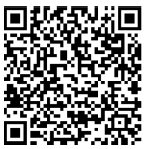

Дакументы / Рэсурсы
 |
Kramer KC-Віртуальнае кіраванне працэсарам Brain1 [pdfКіраўніцтва карыстальніка KC-Virtual Brain1, кіраванне працэсарам KC-Virtual Brain1, кіраванне працэсарам, кіраванне |
